画面説明
トップメニュー
インストール直後の起動時や、操作画面の[トップに戻る]ボタンで表示します。
※操作画面から[トップに戻る]ボタンを表示した場合、画面中央に「操作中のデータを破棄してタイトルに戻ります。よろしいですか?」と表示され、「はい」を選択すると処理を中止してデザイン画面に戻ります。
用紙検索フィールド
-
ご利用の用紙の型番、面付け、サイズ、用途で用紙を選べます。
下記検索枠部分に用紙の型番、面付け、サイズ、用途を入力して「検索」を選択すると、検索ワードで絞り込まれた状態で[用紙選択]画面を表示します。
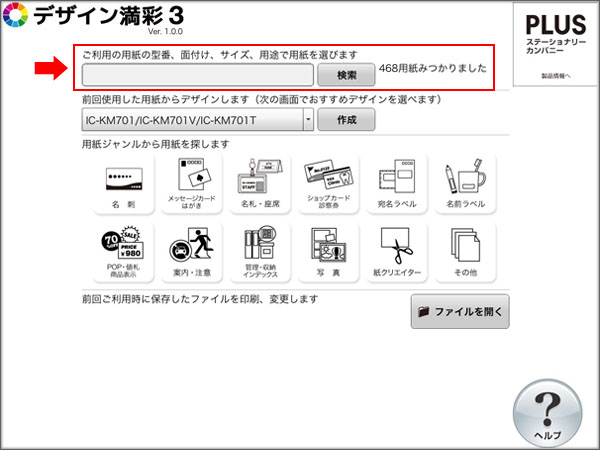
-
型番とは・・・パッケージ商品番号をご確認ください。
例:MC-KK701、IT-325COなど
-
面付けとは・・・用紙サイズに対するラベル・カードのレイアウト数。
例:10面、20面など
-
サイズとは・・・用紙のサイズ。
例:A4、B4など
-
用途とは・・・トップメニューにある用紙ジャンル名にあるような
「用途」を入力することで、用途による用紙検索が可能になります。
例:名刺、宛名など
-
前回使用した用紙からデザインします(次の画面でおすすめデザインを選べます。
下矢印を選択すると前回使用した用紙情報が検索されます。用紙を選んで「作成」ボタンをタップすると[用紙選択]画面を表示します。
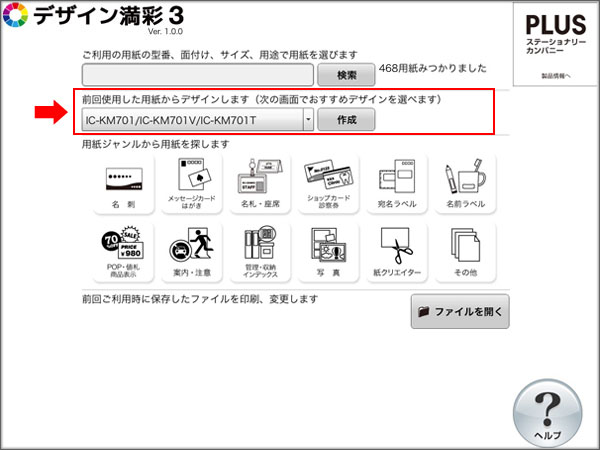
-
用紙ジャンルから用紙を探します
名刺・メッセージカードなどのジャンルから用紙を探します。用紙ジャンルを選択すると、[用紙選択]画面を表示します。
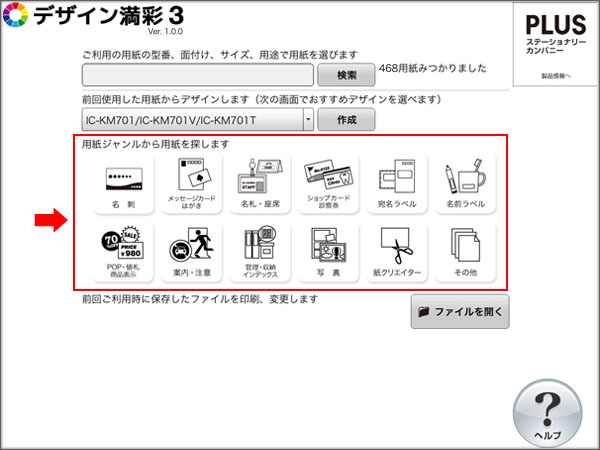
-
前回ご利用時に保存したファイルを印刷、変更します。
「ファイルを開く」ボタンから、前回の保存データを選択。「開く」を選択すると[用紙選択]画面を表示します。
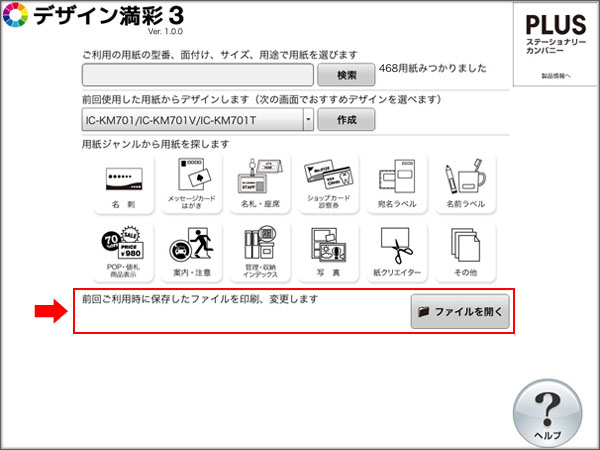
インフォメーション
- 「PLUSステーショナリーカンパニー 製品情報」をクリックするとPLUSの最新NEWS&TOPICS情報を表示できます。

- [?]ボタンをクリックすると、「デザイン満彩3タブレット版」のヘルプ画面が表示されます。


